애프터 이펙트는 컴퓨터의 자원, 특히 RAM을 많이 사용하는 프로그램입니다. 원활한 작업을 위해서는 캐시 메모리를 효율적으로 관리하는 것이 필수적입니다. 캐시 메모리는 컴퓨터의 램과 하드 디스크 사이의 데이터 전송 속도를 높여주는 일종의 임시 저장 공간입니다.

캐시 메모리가 가득 차면 문제가 되는 이유
애프터 이펙트에서 캐시 메모리가 가득 차면 발생하는 문제는 위에서 언급한 저장 공간 부족, 느린 작업 속도, 프로그램 불안정 외에도 다양한 부작용을 야기할 수 있습니다.
1. 저장 공간 부족의 심화
캐시 데이터가 계속해서 쌓이면 시스템 드라이브의 여유 공간이 부족해져 전체 시스템의 속도가 느려질 수 있습니다.
중요한 프로젝트 파일을 저장할 공간이 부족해져 작업 중단이 발생할 수 있습니다.
시스템 백업을 위한 충분한 공간이 확보되지 않아 데이터 손실 위험이 증가합니다.
2. 느린 작업 속도의 상세 분석
캐시에 이미 저장된 데이터를 다시 불러와야 할 때 불필요한 시간이 소모됩니다.
하드 디스크가 캐시 데이터를 읽고 쓰는 횟수가 증가하여 시스템 부하가 커집니다.
캐시 미스 발생으로 인해 프리뷰 및 렌더링 시간이 길어져 작업 효율이 저하됩니다.
3. 프로그램 불안정의 다양한 원인
캐시 데이터가 제대로 해제되지 않고 누적되어 메모리 부족 현상이 발생할 수 있습니다.
손상된 캐시 파일로 인해 프로그램 오류가 발생할 수 있습니다.
다른 프로그램과의 충돌로 인해 캐시 관련 문제가 발생할 수 있습니다.
4. 기타 문제
캐시 데이터가 부족하여 프리뷰 재생이 끊기거나 멈출 수 있습니다.
효과를 적용할 때 예상치 못한 결과가 나타날 수 있습니다.
심각한 경우 프로그램이 강제 종료될 수 있습니다.
애프터 이펙트 캐시 메모리 종류와 관리 방법
1. RAM 캐시
자세한 설명: RAM 캐시는 프로젝트 파일, 레이어 정보, 효과, 프리뷰 데이터 등 작업 중에 자주 사용되는 데이터를 메모리에 임시로 저장하여 빠른 접근을 가능하게 합니다. 이는 마치 책상 위에 자주 사용하는 물건들을 놓아두는 것과 같습니다.
왜 중요한가요? RAM 캐시는 프로젝트를 빠르게 불러오고, 프리뷰 재생을 부드럽게 만들며, 작업 중 지연 시간을 줄이는 데 중요한 역할을 합니다.
주의 사항: RAM 용량이 부족하면 캐시가 제대로 작동하지 않아 작업 속도가 느려지거나 프로그램이 불안정해질 수 있습니다.
① 편집 > purge > All Memory (메모리 캐시, 디스크 캐시, 이미지 캐시 등 바로 삭제할 수 있음)
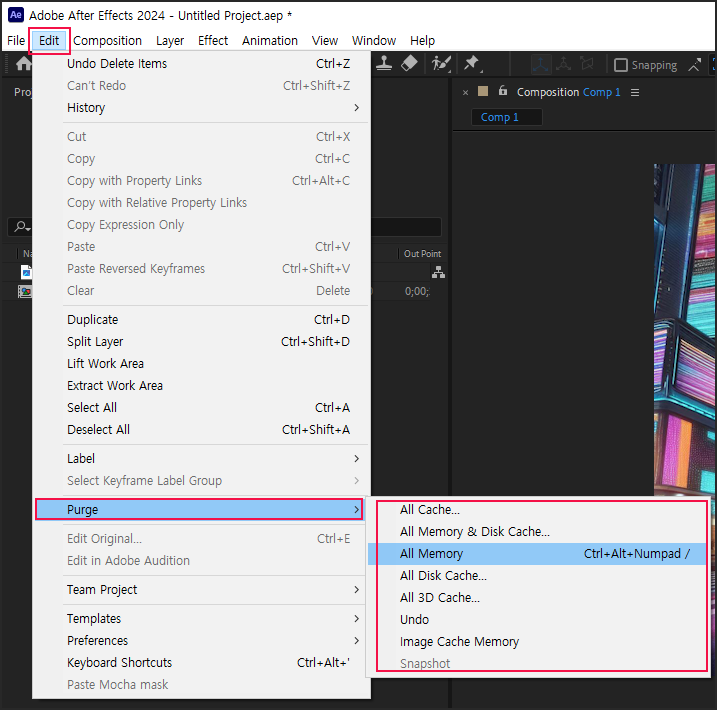
② 캐시 삭제 후 캐시 데이터 기록과 디스크 캐시를 삭제 후확인 가능

2. 디스크 캐시
자세한 설명: RAM 캐시에 저장되지 못한 데이터나 너무 큰 데이터는 디스크 캐시에 저장됩니다. 디스크 캐시는 하드 디스크의 일부 영역을 사용하여 데이터를 저장합니다.
왜 중요한가요? 디스크 캐시는 RAM 용량이 부족할 때 유용하며, 복잡한 프로젝트나 고해상도 영상 작업 시 작업 속도를 향상하는 데 도움이 됩니다.
주의 사항: 디스크 캐시 크기를 너무 크게 설정하면 디스크 공간을 많이 차지할 수 있으며, 너무 작게 설정하면 캐시 미스가 자주 발생하여 작업 속도가 느려질 수 있습니다.
3. 미디어 캐시
자세한 설명: 미디어 캐시는 이미지, 영상, 사운드 파일 등 미디어 파일의 정보를 저장하여 다음에 해당 파일을 사용할 때 빠르게 불러올 수 있도록 합니다.
왜 중요한가요? 미디어 캐시는 같은 미디어 파일을 여러 번 사용하는 경우 유용하며, 특히 대용량 미디어 파일을 사용할 때 효과적입니다.
주의 사항: 미디어 캐시가 손상되면 미디어 파일을 다시 불러와야 할 수 있습니다.
ⓛ 또는 편집 > preferences > Media & Disk Cache를 클릭합니다.

② 캐시가 저장되는 경로를 설정할 수 있고 디스크 캐시와 미디어 캐시 클릭해서 캐시 삭제 할 수 있습니다.

캐시 경로 설정 후 경로를 바로 확인 또는 수동 삭제 할 경우
① 컴퓨터 시작 아이콘 우클릭을 한 후 실행을 클릭합니다.

② 빈칸에 % appdata%를 입력 후 확인을 눌러 줍니다.

③ AppDate 클릭합니다.> Local > Temp 안에 폴더를 수동 삭제하거나 경로 확인

캐시 메모리 관리 팁
정기적인 캐시 비우기: 작업을 마친 후에는 캐시를 비워주는 것이 좋습니다.
디스크 캐시 크기 조절: 시스템 사양과 프로젝트의 복잡도에 따라 디스크 캐시 크기를 조절해야 합니다.
미디어 캐시 위치 변경: 미디어 캐시 위치를 빠른 속도의 저장 장치(SSD)로 변경하면 작업 속도를 향상할 수 있습니다.
RAM 증설: RAM 용량이 부족하다면 증설하는 것이 가장 효과적인 방법입니다.
불필요한 플러그인 비활성화: 불필요한 플러그인은 시스템 자원을 소모할 수 있으므로 비활성화하는 것이 좋습니다.
프로젝트 파일 정리: 불필요한 파일을 삭제하여 프로젝트 파일 크기를 줄이면 캐시 사용량을 줄일 수 있습니다.
애프터 이펙트에서 캐시 메모리를 효율적으로 관리하면 작업 속도를 향상하고 프로그램 안정성을 높일 수 있습니다. 위에서 설명한 방법들을 참고하여 자신에게 맞는 최적의 설정을 찾아보세요.





